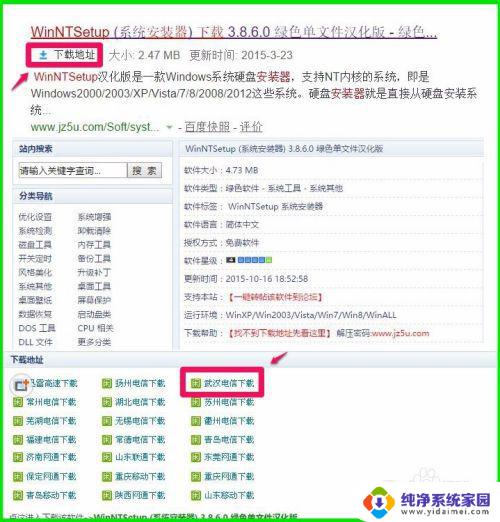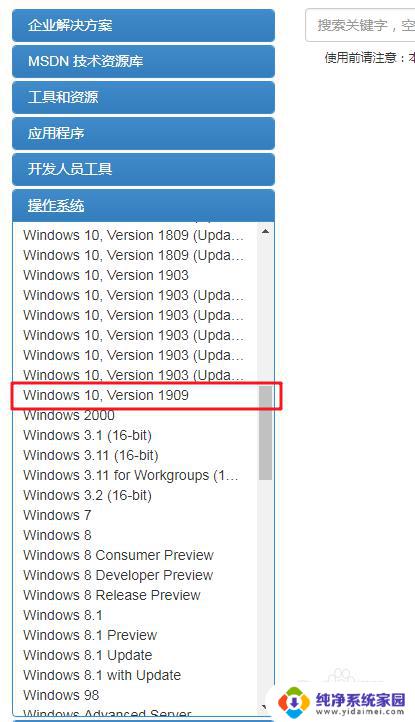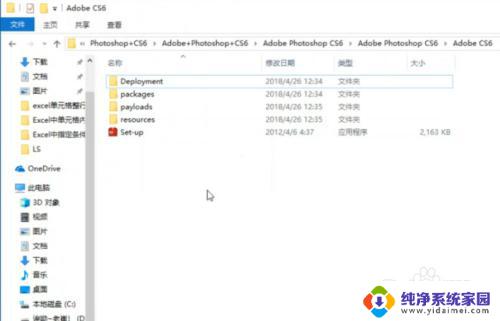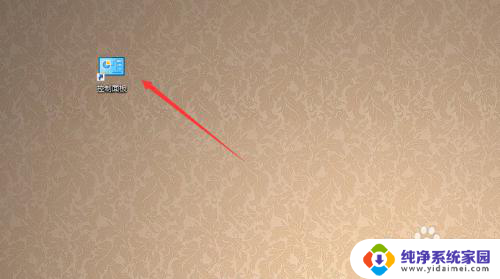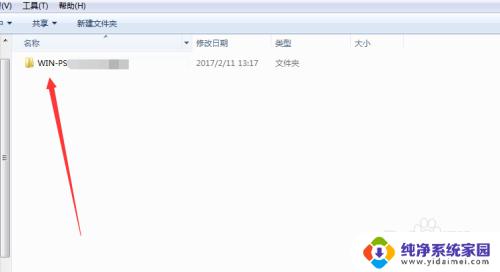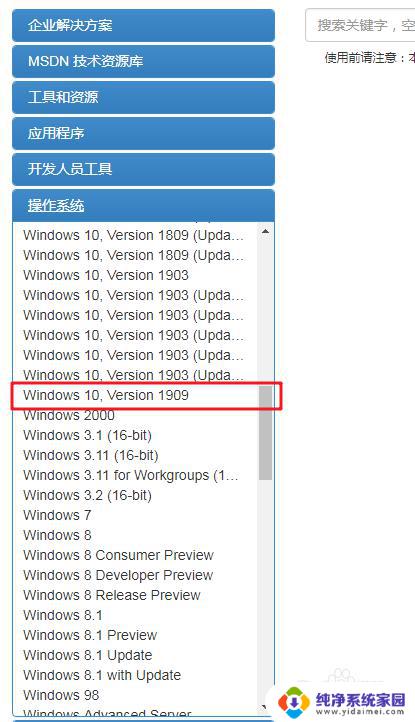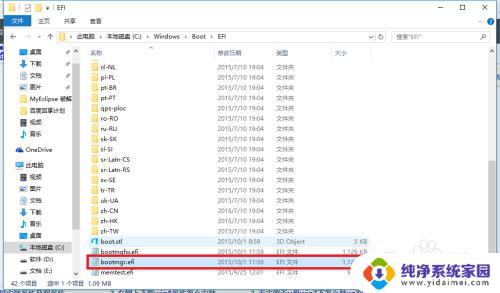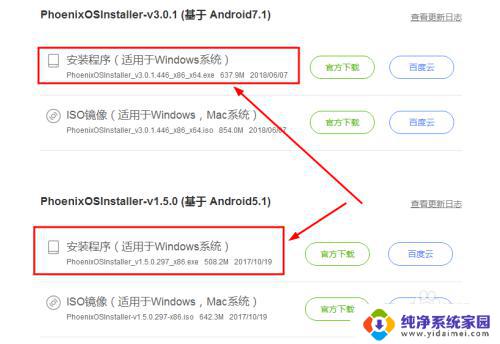windows怎么安装ps Windows10系统如何正确安装Photoshop
更新时间:2023-11-04 09:58:30作者:jiang
windows怎么安装ps,在现代社会中电脑软件已经成为我们日常生活中不可或缺的一部分,而对于许多设计师、摄影师和艺术爱好者来说,Adobe Photoshop是一款必备的图像处理软件。对于一些初学者来说,安装和配置Photoshop可能会成为一个挑战。特别是在Windows 10系统上,正确安装Photoshop变得更加重要。在本文中我们将探讨如何在Windows 10系统上正确安装Photoshop,以便您能够顺利使用这一强大的工具来实现您的创意和设计目标。
步骤如下:
1.打开安装包,右键点击setup。
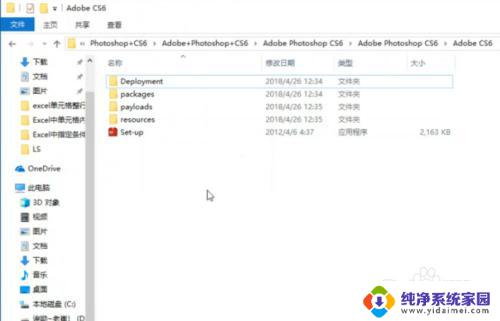
2.
以管理员身份运行。如果打开失败 选择兼容性打开。
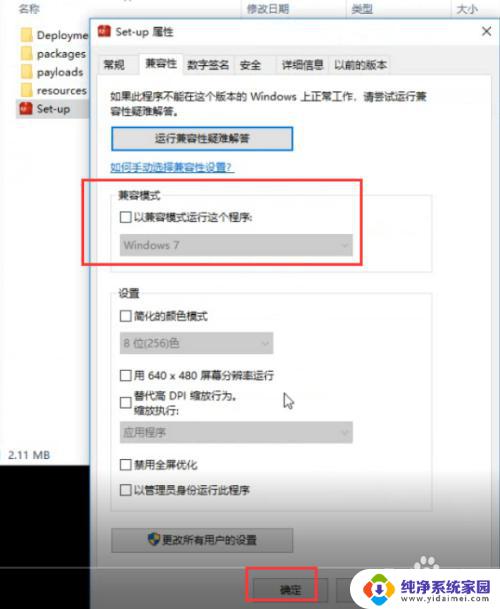
3.点击忽略。
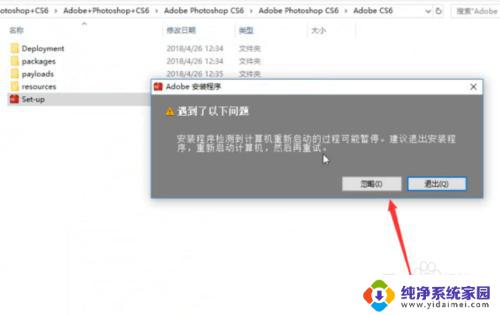
4.点击试用。
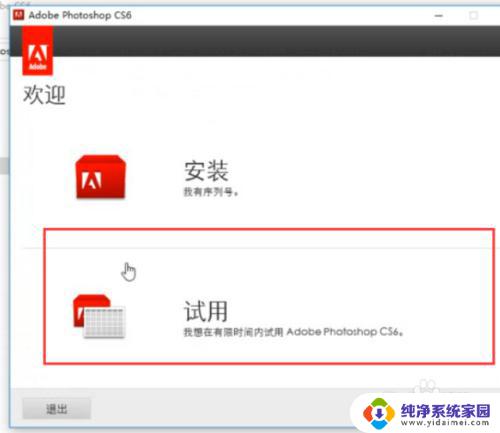
5.点击登录。
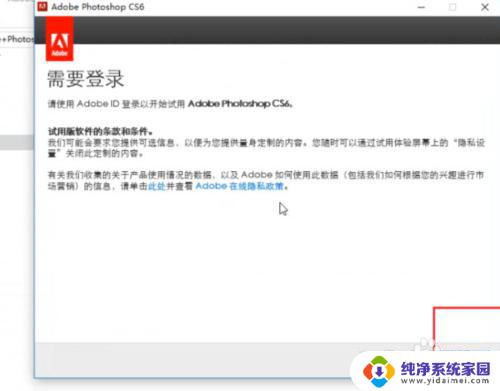
6.根据电脑系统安装对应的版本。
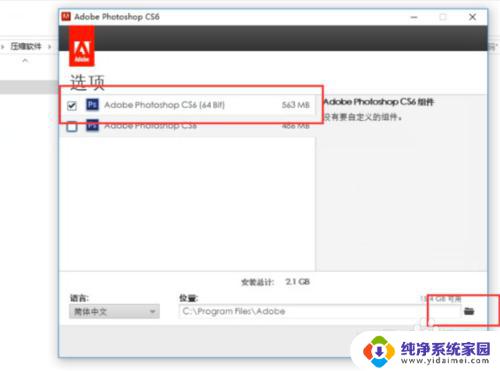
7.选择安装位置。
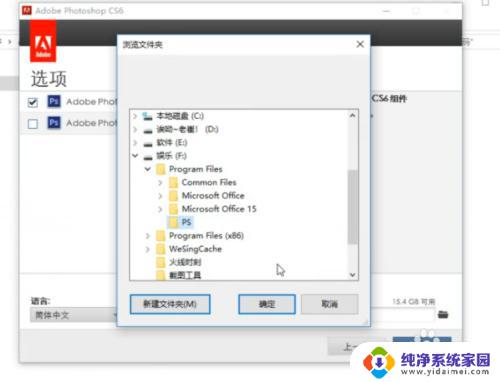
8.点击安装。等待完成即可。
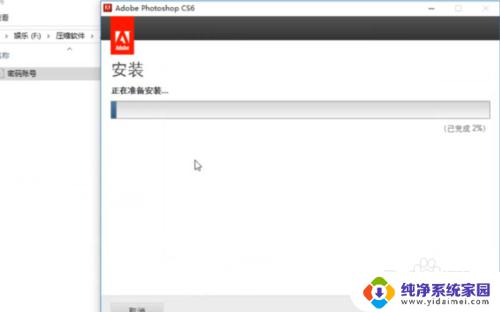
以上就是Windows系统如何安装Photoshop的全部内容,如果您还有疑问,请根据本文提供的方法进行操作,希望本文能够帮助到您。